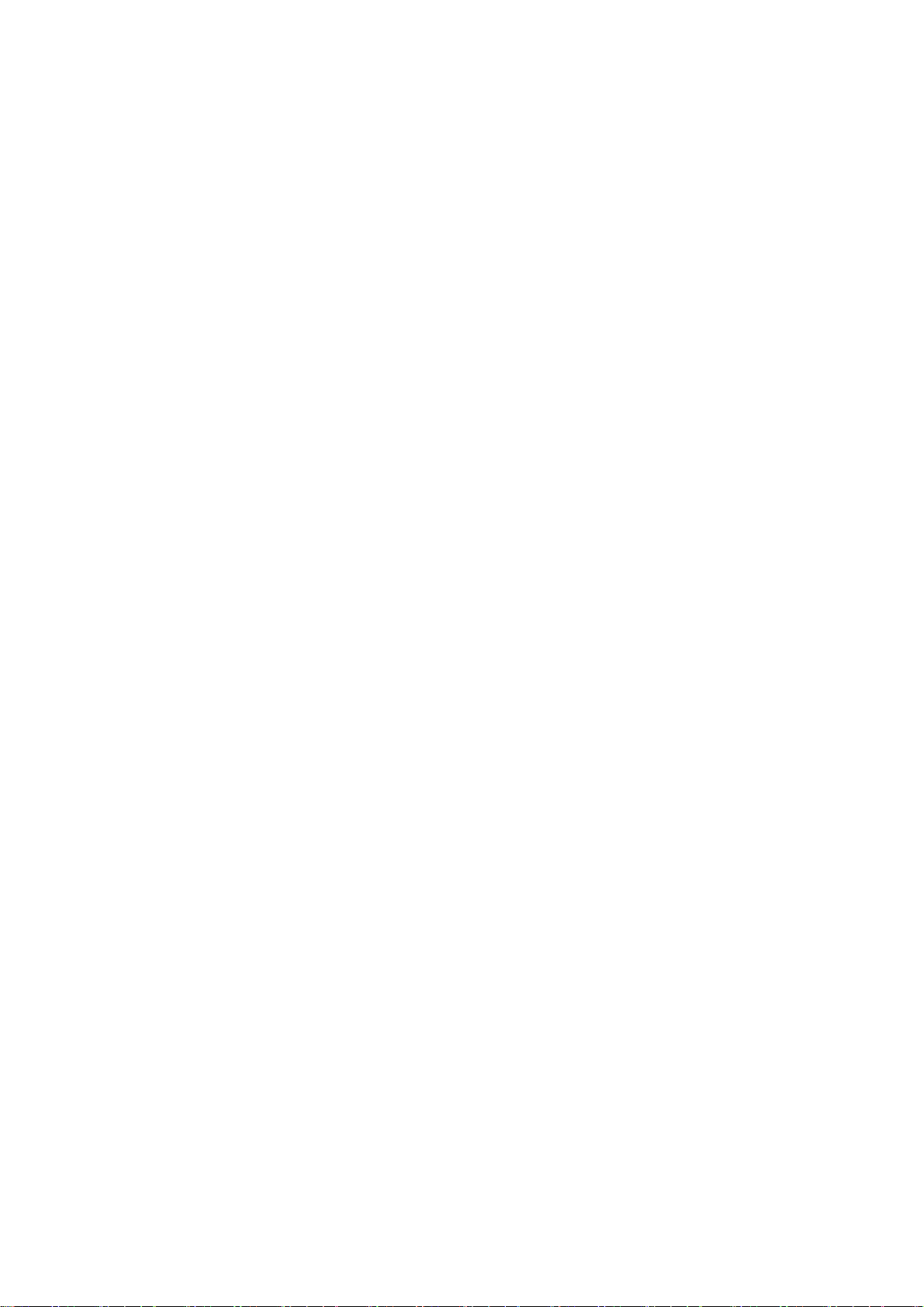Symbole
Halten Sie eine leere Stelle auf dem Startbildschirm gedrückt und wählen Sie
Symbole auf dem Startbildschirm.
Widgets
Drücken Sie lange auf eine leere Stelle des Startbildschirms und wählen Sie
Widgets. Drücken Sie anschließend auf ein Widget und ziehen es auf den
Startbildschirm.
Layout
Drücken Sie lange auf eine leere Stelle des Startbildschirms und wählen Sie Layout.
Passen Sie die Anzahl der Desktop-Raster und die Größe der Symbole an.
Übergänge
Drücken Sie lange auf eine leere Stelle des Startbildschirms und wählen Sie
Übergänge. Wählen Sie den Stil des Seitenübergangs auf dem Startbildschirm.
Mehr
Spezifischere Startbildschirm-Einstellungen können Sie unter Einstellungen >
Startbildschirm und Sperrbildschirm festlegen.
Benachrichtigung
Wenn eine neue System- oder App-Benachrichtigung eingeht, wird in der
Statusleiste das entsprechende Symbol angezeigt. Ziehen Sie das